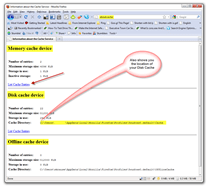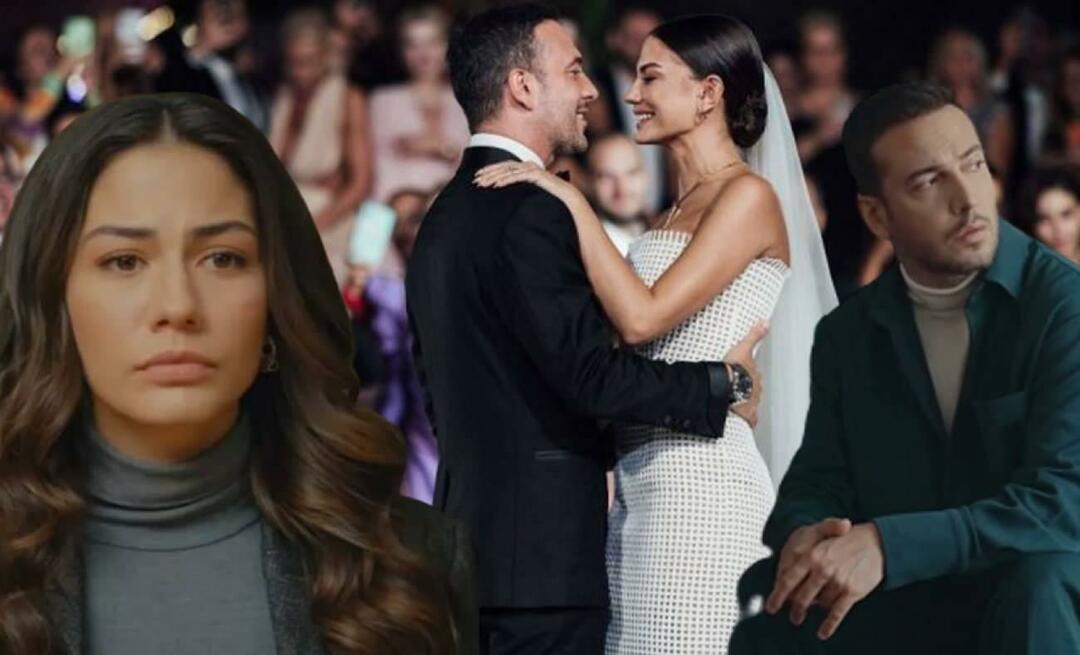Ispunite Vodič za upute za uklanjanje predmemorije, povijesti i kolačića u Firefoxu
Mozilla Privatnost Sigurnosti Firefox / / March 17, 2020
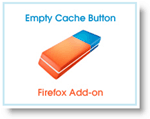
Jedan od naših najpopularnijih članaka na groovyPost.com je Kako očistiti povijest i predmemoriju krijesnica i Kako automatski očistiti povijest, kolačiće i predmemoriju na izlazu. Od tada se puno toga dogodilo u zemlji Firefoxa. Naime, korisničko sučelje za čišćenje predmemorije promijenjeno je, novo Način privatnog pregledavanja uvedeno je, a sada ih je nekoliko alati za dodavanje koji su stvoreni kako bi vam pomogli u procesu čišćenja vaše povijesti, predmemorije i kolačića. Zaronimo u svako od ovih novih područja!
Kako omogućiti privatno pregledavanje u Firefoxu
Otvorite Firefox i pritisnite ALT gumb za otvaranje izbornika File. Zatim kliknite Alati, Počni privatno pregledavanje.
Također možete koristiti tipke prečaca na tipkovnici Ctrl + P.
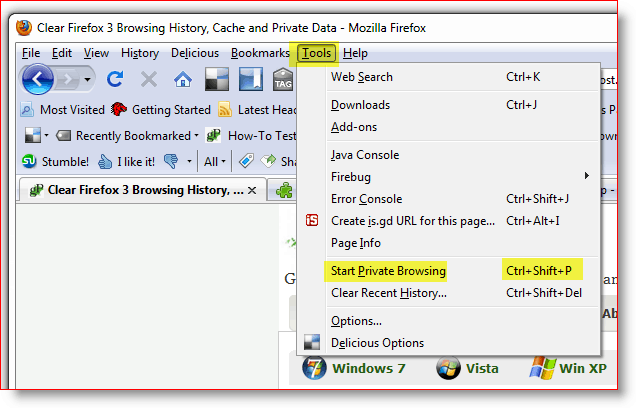
Nakon što omogućite privatno pregledavanje, nemojte se iznenaditi kad se zatvaraju svi vaši ostali prozori i kartice Firefox. Ovo zatvaranje je dizajnirano. Jednom kada zatvorite prozor "Privatno pregledavanje" Firefoxa i ponovo ga redovito ponovo pokrenete, otvorit će se svi vaši prethodni prozori i kartice.
Sada kada smo vam na taj način pokazali NOVI način ručnog čišćenja Firefox povijesti, predmemorije i kolačića vs. stara metoda.
Kako očistiti povijest, predmemoriju i kolačiće Firefoxa
Otvorite Firefox i pritisnite tipku ALT da biste otvorili izbornik Datoteka. Sada kliknite Alati, Očisti nedavnu povijest. Ili prečac na tipkovnici Ctrl + Shift + Del
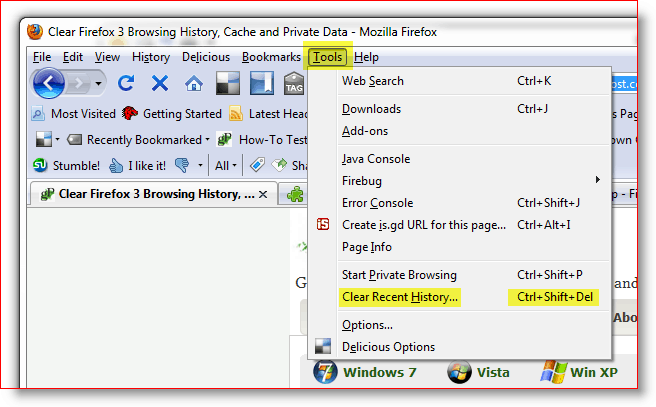
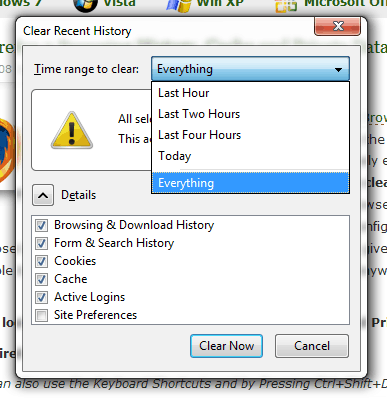
Sada se ovdje promijenilo nekoliko stvari s prethodnih verzija
Firefox. Prvo što ćete primijetiti je novi padajući izbornik temeljen na vremenskom rasponu.
Možete jednostavno ostaviti zadani što je SVAKO ili prilagoditi padajuće samo tako da uključuje posljednji sat, dva sata, četiri sata ili cijeli dan. Prilično živahno.
Kliknite strelicu prema dolje da biste odredili vremenski raspon za koji želite izbrisati povijest, a zatim potvrdite okvire za uklanjanje svake kategorije podataka koje želite obrisati.
Većina će htjeti očistiti kolačiće i predmemoriju itd. Bilo kako bilo, kliknite Izbriši sada da biste pokrenuli brisanje.
Kako je ručno potvrđeno predmemorija je izbrisana
Jeste li znali da jednostavno možete tipkati O: Predmemorija u URL traku Firefoxa i dobijete li presjek predmemorije? Kliknite sliku zaslona s desne strane da biste dobili brzu predstavu o tome što mislim. Vrlo živahni mali savjet ako ste paranoični i želite osigurati da uništite svu predmemoriju!
Kako prilagoditi postavke Firefoxa, predmemorije i kolačića
U prethodnom sam članku govorio i o tome kako automatski očistiti privatne podatke kada zatvorite Firefox. Otkad sam napisao ovaj članak, zasloni su se promijenili, kao i neke druge mogućnosti, pa pogledajmo sve njih.
Otvorite Firefox, pritisnite tipku ALT i kliknite Alati, Opcije.
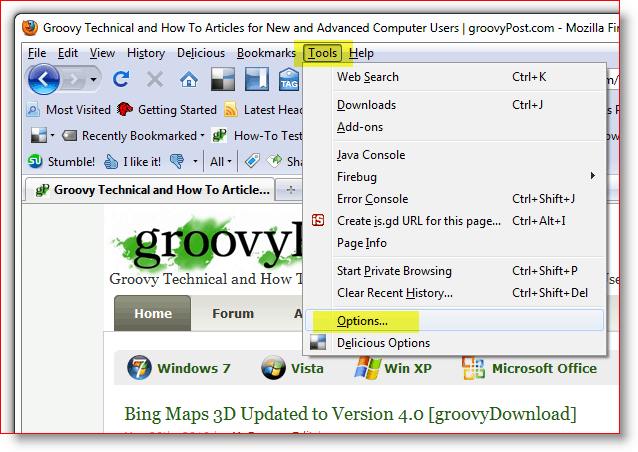
Kliknite karticu privatnosti, zatim kliknite strelicu prema dolje u okviru povijesti i kliknite Koristi prilagođene postavke za povijest.
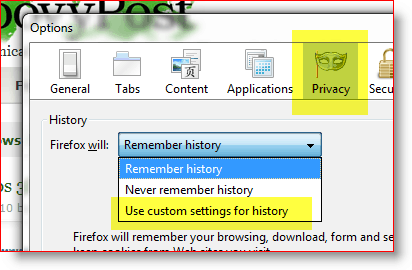
Jednom kada odaberete padajuće Prilagođene postavke povijesti, vidjet ćete dvije ključne opcije koje mnogi traže:
- Automatski pokrenite Firefox u sesiji privatnog pregledavanja
- Očistite povijest kada se Firefox zatvori
Konfiguriranje oboje jednako je kao i potvrdni okvir jednom kad nađete gdje ste ga postavili. Dobra vijest za vas, sad znate!
Odlučite koje opcije želite omogućiti i potvrdite okvire. Ako omogućite potvrdni okvir Učisti povijest kada se Firefox zatvori, budite sigurni da Klik Postavke za prilagodbu onoga što će se automatski očistiti kad zatvorite Firefox.
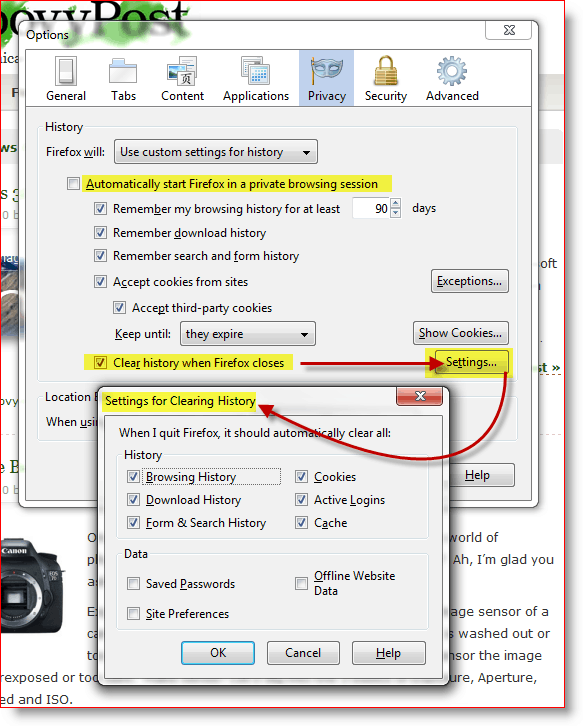
Tako da sada kada razumijete temeljna čišćenja vaših privatnih podataka s Firefoxa, nećete se osjećati krivim ako koristite dodatak koji malo olakšava posao. Uostalom, jedna stvar koja čini Firefox tako atraktivnom je velika korisnička zajednica koja uvijek gradi nove dodatne alate za to.
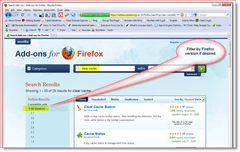
Kako instalirati dodatak Firefox za brisanje privatnih podataka s Firefoxa
Prvi korak za pronalaženjem potrebnog alata je upravo prelazak na Firefox mjesto s dodatkom i tražite nešto slično očisti predmemoriju. Rezultate možete filtrirati u verziji Firefoxa. No, web mjesto također izvrsno otkriva vašu verziju Firefoxa i ne daje vam brzinu za preuzimanje ako dodatak nije kompatibilan s vašom verzijom Firefoxa.
Isprobao sam 2 ili 3 dodatna alata za čišćenje predmemorije i sveukupno su bili u redu.
- Stanje predmemorije - U donjem desnom kutu Firefoxa dodaje lijep status koji vam pokazuje status memorije i disk cache. Desnom tipkom miša kliknite traku stanja da biste očistili predmemoriju. Slaba strana je da će se očistiti samo predmemorija, a ne i kolačići.
- Click & Clean - Vjerojatno najbolje od tri, omogućava najviše opcija plus mogućnost brisanja Flash kolačića. Međutim, to je samo Ikona koja radi istu stvar kao Ctrl + Shift + Del.
- Prazan gumb predmemorije - Ovo bi mi vjerojatno bilo najdraže. Međutim, Opcije mi nisu otkrile opciju da mi dozvoli da je konfiguriram za brisanje kolačića + Standardni predmemorija.
Kako konfigurirati Firefox alate za dodavanje
Dakle, sada imate instaliran jedan od Firefox Alata za brisanje predmemorije, kako ih konfigurirati? Jednostavan.
Pritisnite tipku Alt i kliknite Alati, dodaci.
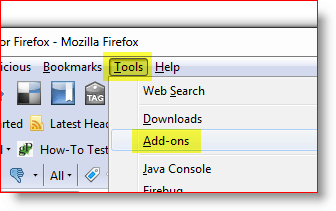
Kliknite Dodatak koji želite konfigurirati i kliknite Opcije.
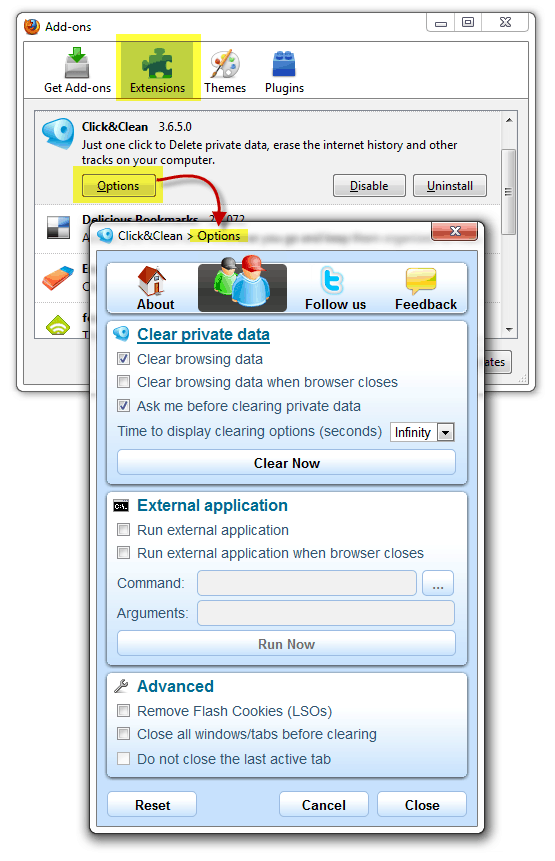
Napomena: Neke su konfiguracije za svaku dodatnu aplikaciju jedinstvene tako da se mogućnosti uvelike razlikuju. Neki dodaci za Firefox čak vam ne dozvoljavaju da ih konfigurirate, pa samo FYI.
Kako dodati ikonu dodavanja na traku s alatima Firefox
Dakle, sada kada ste instalirali dodatak gdje je? O da, prije nego što upotrebite neke dodatke morate dodati ikonu na traku s alatima. Osobno volim dodati ikonu Clear Cache (Očisti predmemoriju) uz svoju URL traku. Evo kako to radite
Otvorite Firefox, pritisnite tipku Alt i kliknite Prikaži, Alatne trake, Prilagodi.
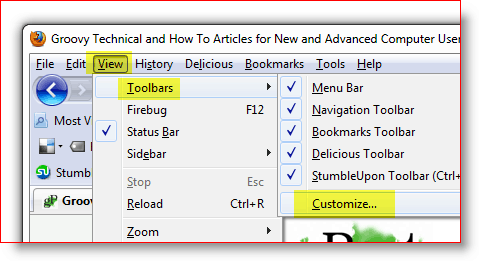
Pronađite ikonu za novi dodatak, kliknite i povucite je tamo gdje želite da živi. Nakon što ga premjestite, kliknite Gotovo.
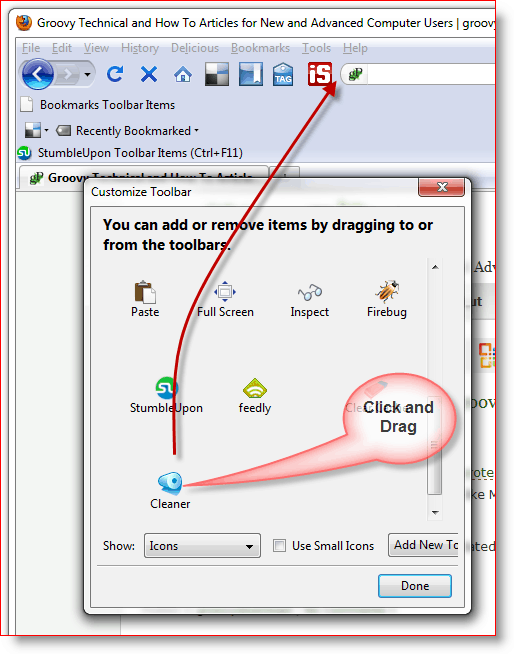
Evo kako bi trebao izgledati kada završite.
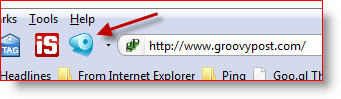
Dakle, kao što sam već rekao, ovaj je udžbenik stvoren pomoću Firefox 3.6.2 kao što su bile sve snimke zaslona itd. Budući da je to tehnologija, nema sumnje da će se stvari promijeniti, stoga to budite sigurni pretplatite se na groovyPost.com da biste primili sva najnovija ažuriranja Firefoxove privatnosti / sigurnosti.
Komentari? Jesam li propustila vaš omiljeni alat, savjet Firefoxa ili vas je zbunio? Pridružite se raspravi i ispustite komentar u nastavku.